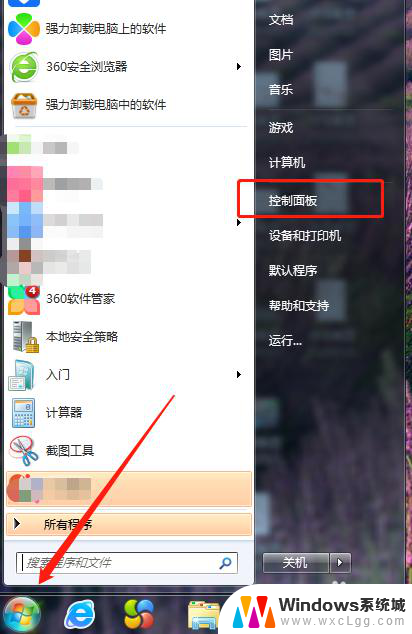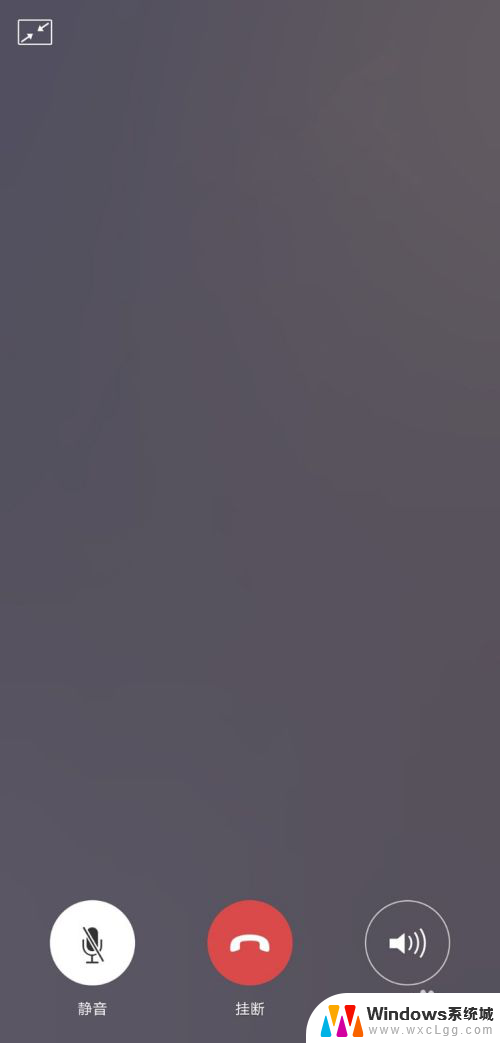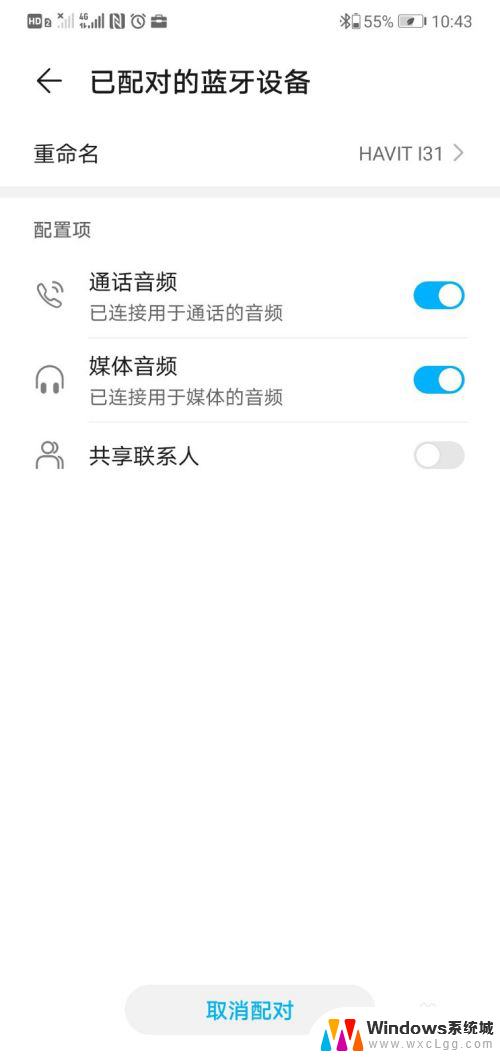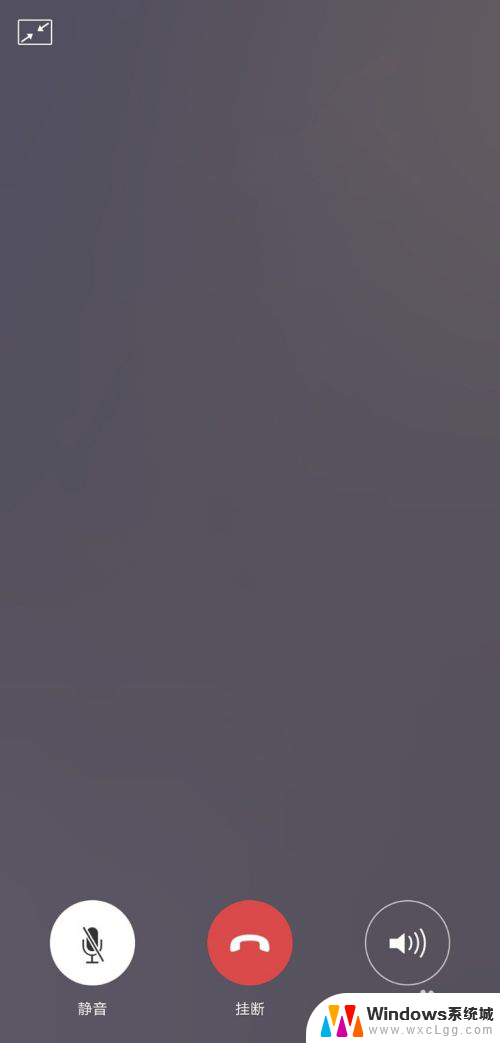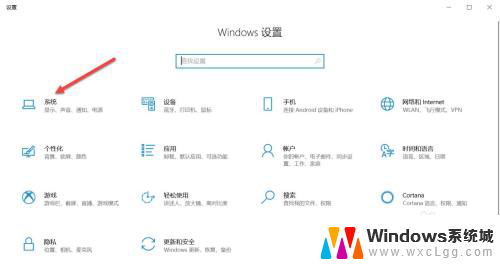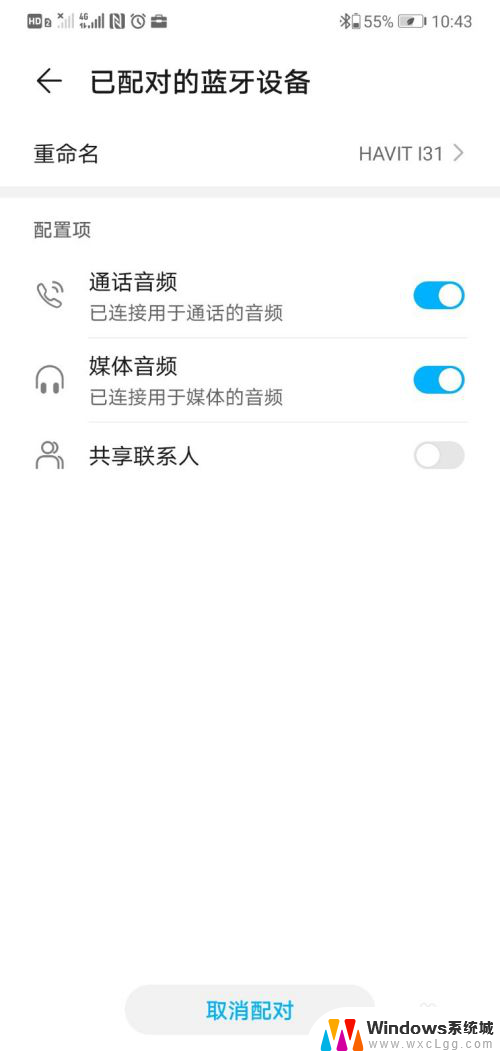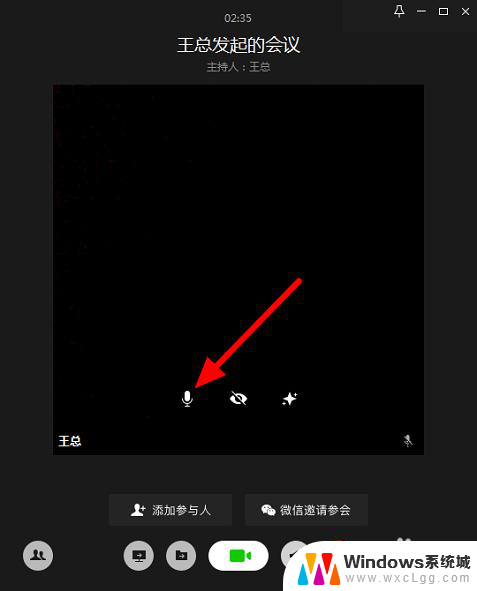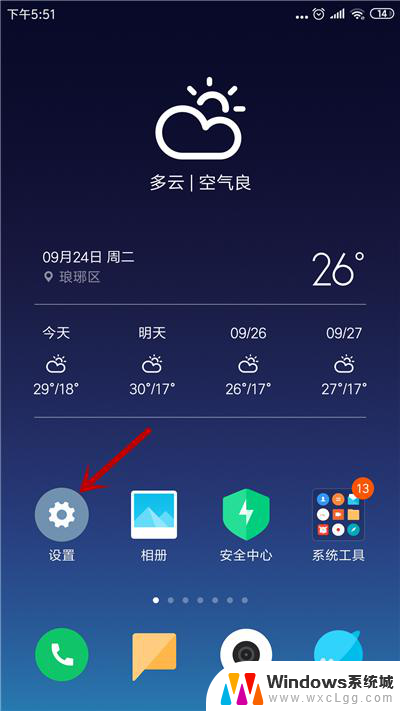电脑qq电话听不到对方声音怎么办 QQ语音对方听不到我的声音是什么原因
电脑qq电话听不到对方声音怎么办,当使用电脑QQ或者其他通讯软件时,有时我们会遇到一个令人困扰的问题:无法听到对方的声音,或者在使用QQ语音通话时,对方却无法听到我们的声音。这种情况可能会导致我们无法正常进行语音沟通,给我们的工作和生活带来不便。为什么会发生这种情况呢?原因可能有很多,比如网络问题、设备设置、软件设置等等。在本文中我们将探讨一些常见的原因,并提供一些解决方法,帮助您解决这个问题。无论是电脑QQ还是QQ语音,我们希望通过本文能够帮助到您,使您能够顺利解决这个问题,恢复正常的语音通话。
方法如下:
1.首先,打开电脑QQ客户端,登录QQ;
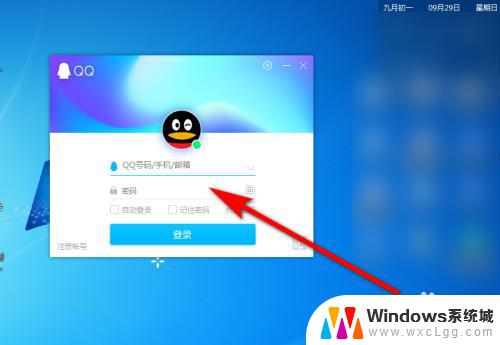
2.打开QQ客户端的“设置”功能,如图所示;
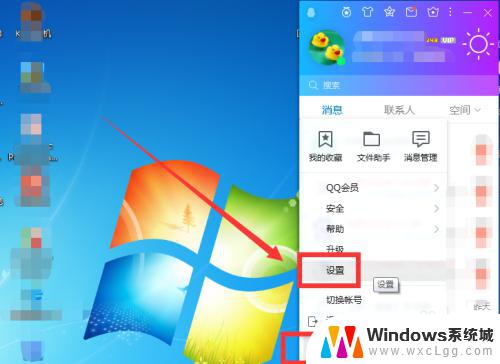
3.在设置面板,点击“音视频通话”,如图所示;
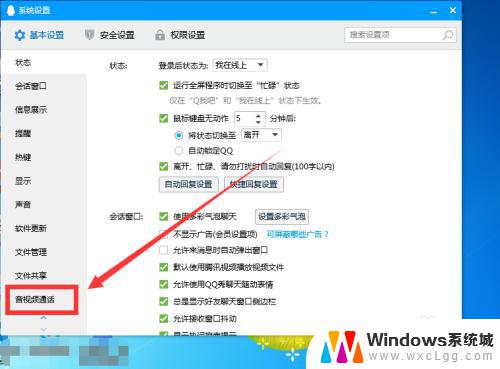
4.下拉选择麦克风设备,如图所示;
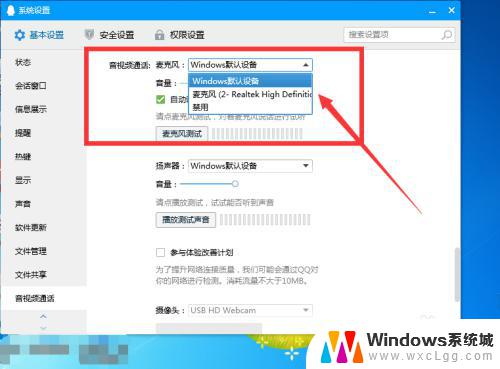
5.下拉选择扬声器设备,如图所示;
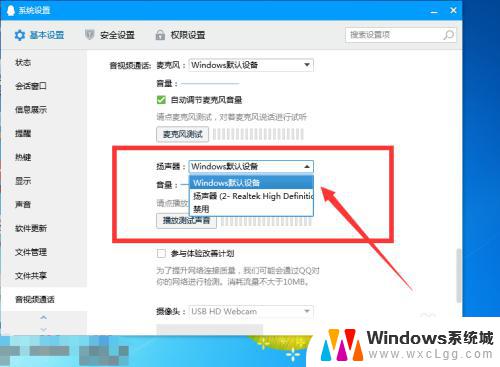
6.设置音量大小到最大,然后点击“播放测试声音”。如图所示,检查是否正常。
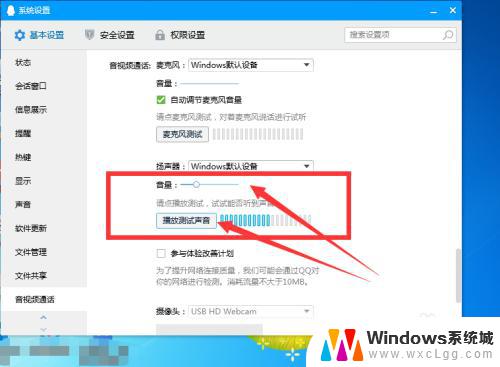
7.总结:
1、打开电脑QQ客户端,登录QQ;
2、打开QQ客户端的“设置”功能;
3、在设置面板,点击“音视频通话”;
4、下拉选择麦克风设备;
5、下拉选择扬声器设备;
6、设置音量大小到最大,然后点击“播放测试声音”。
以上就是电脑 QQ 电话听不到对方声音的解决方法,如果您遇到了同样的问题,可以参考本文中介绍的步骤进行修复,希望这篇文章对您有所帮助。